win7 システムをパーティション分割する方法に関するステップバイステップのチュートリアル
最近、編集者は Tieba で、多くの友人がハードディスク パーティションの問題について win7 システムを研究していることに気づきました。実際、Win7 システムのハードディスクのパーティション分割方法は非常に簡単です。心配しないでください。エディターは、Win7 ハード ドライブのパーティション分割方法を示す方法を提供します。ぜひ来て、それがどのように機能するかを見てください。
1. デスクトップの [スタート] ボタンをクリックし、[コントロール パネル] を見つけて開きます。
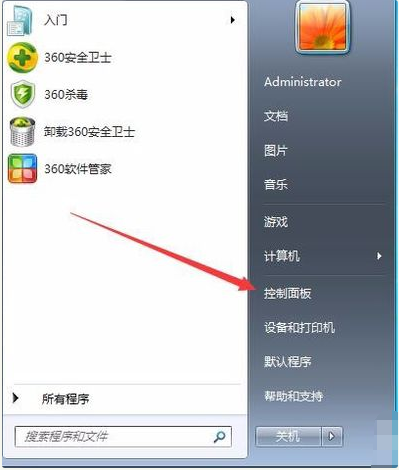
2. [システムとセキュリティ] に入り、[ハードディスクの作成とフォーマット] をクリックします。パーティション」。
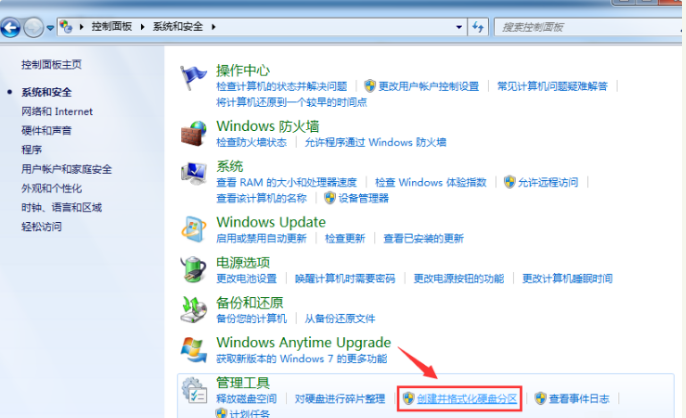
3. 以下の図に示すように、「ディスクの管理」ページに入ります。

#4. 右クリックしてパーティションを選択し、メニューから「ボリュームの圧縮」を選択してパーティションのサイズを調整します。
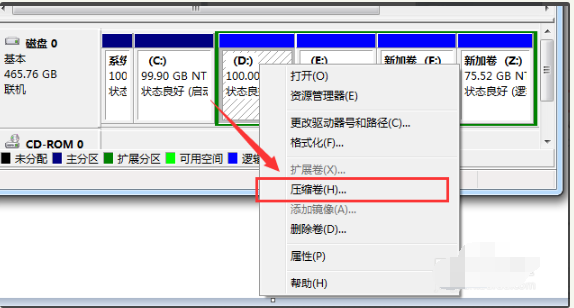
5. 次に、圧縮する必要があるスペースを選択し、[圧縮] をクリックします。
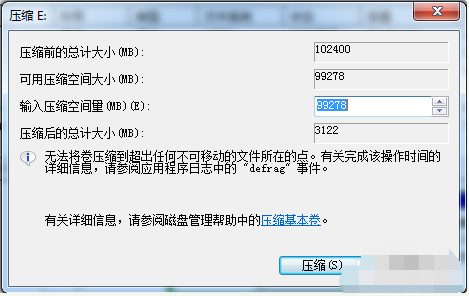
#6. 1つのパーティションを完成させます 2つのパーティションになったら、大きいパーティションを小さいパーティションに分割し、「空き領域」になるようにフォーマットし、右クリックして「新しいシンプル ボリューム」を選択します。
##7. その後、ウィザードのプロンプトに従って新しいパーティションを完成させます。 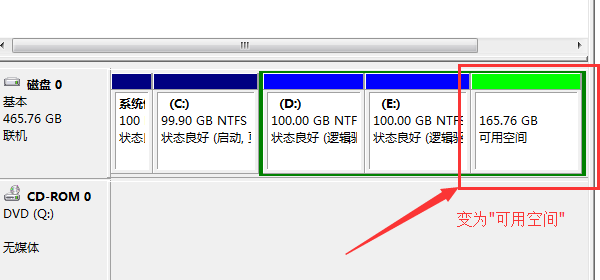
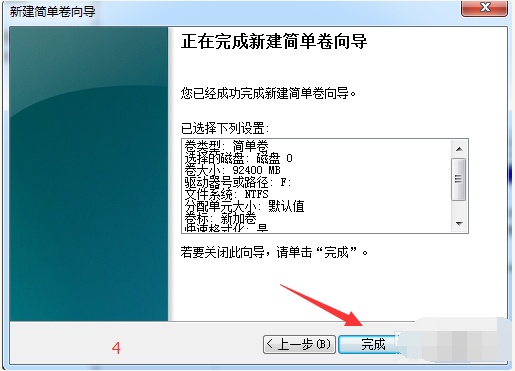
以上がwin7 システムをパーティション分割する方法に関するステップバイステップのチュートリアルの詳細内容です。詳細については、PHP 中国語 Web サイトの他の関連記事を参照してください。

ホットAIツール

Undresser.AI Undress
リアルなヌード写真を作成する AI 搭載アプリ

AI Clothes Remover
写真から衣服を削除するオンライン AI ツール。

Undress AI Tool
脱衣画像を無料で

Clothoff.io
AI衣類リムーバー

AI Hentai Generator
AIヘンタイを無料で生成します。

人気の記事

ホットツール

メモ帳++7.3.1
使いやすく無料のコードエディター

SublimeText3 中国語版
中国語版、とても使いやすい

ゼンドスタジオ 13.0.1
強力な PHP 統合開発環境

ドリームウィーバー CS6
ビジュアル Web 開発ツール

SublimeText3 Mac版
神レベルのコード編集ソフト(SublimeText3)

ホットトピック
 7486
7486
 15
15
 1377
1377
 52
52
 77
77
 11
11
 19
19
 38
38
 win11システムの予約パーティションが更新できない問題を解決
Dec 26, 2023 pm 12:41 PM
win11システムの予約パーティションが更新できない問題を解決
Dec 26, 2023 pm 12:41 PM
win11をアップデートした後、一部のユーザーはシステムによって予約されたパーティションが更新できず、その結果、新しいソフトウェアをさらにダウンロードできなくなるという問題に遭遇しましたので、今日はシステムによって予約されているパーティションがwin11で更新できない問題の解決策を紹介しました。ぜひ一緒にダウンロードして試してみてください。 win11 がシステムによって予約されたパーティションを更新できない場合の対処方法: 1. まず、下のスタート メニュー ボタンを右クリックします。 2. 次にメニューを右クリックし、「実行」をクリックします。 3. 操作中に、diskmgmt.msc と入力し、Enter キーを押します。 4. 次に、システム ディスクを入力し、EFI システム パーティションをチェックして、領域が 300M 未満かどうかを確認します。 5. 小さすぎる場合は、システム予約パーティションを 300MB より大きく変更するツールをダウンロードできます (450M を推奨)。
![[Linuxシステム] fdisk関連のパーティションコマンド。](https://img.php.cn/upload/article/000/887/227/170833682614236.jpg?x-oss-process=image/resize,m_fill,h_207,w_330) [Linuxシステム] fdisk関連のパーティションコマンド。
Feb 19, 2024 pm 06:00 PM
[Linuxシステム] fdisk関連のパーティションコマンド。
Feb 19, 2024 pm 06:00 PM
fdisk は、ディスク パーティションの作成、管理、変更によく使用される Linux コマンド ライン ツールです。一般的に使用される fdisk コマンドの一部を次に示します。 ディスク パーティション情報の表示: fdisk-l このコマンドは、システム内のすべてのディスクのパーティション情報を表示します。操作したいディスクを選択します: fdisk/dev/sdX /dev/sdX を、/dev/sda など、操作したい実際のディスクデバイス名に置き換えます。新しいパーティションの作成:nこれにより、新しいパーティションを作成することができます。プロンプトに従って、パーティションのタイプ、開始セクター、サイズ、その他の情報を入力します。パーティションの削除:d これにより、削除するパーティションを選択することができます。プロンプトに従って、削除するパーティション番号を選択します。パーティション タイプの変更: タイプを変更するパーティションを選択するためのガイドが表示されます。言及によると
 win10インストール後にパーティションを作成できない問題の解決策
Jan 02, 2024 am 09:17 AM
win10インストール後にパーティションを作成できない問題の解決策
Jan 02, 2024 am 09:17 AM
win10 オペレーティング システムを再インストールしたとき、ディスクのパーティション分割の段階で、新しいパーティションを作成できず、既存のパーティションが見つからないというメッセージが表示されることがわかりました。この場合、ハードディスク全体を再フォーマットしてパーティションにシステムを再インストールするか、ソフトウェアなどを介してシステムを再インストールしてみるとよいと思います。編集者が特定のコンテンツに対してどのように行ったかを見てみましょう~お役に立てれば幸いです。 win10 インストール後、新しいパーティションを作成できない場合の対処方法 方法 1: ハードディスク全体をフォーマットしてパーティションを再作成するか、USB フラッシュ ドライブを数回抜き差しして更新してみてください ハードディスク上に重要なデータがない場合パーティション分割の段階では、ハードディスク上のすべてのデータを削除します。パーティションは削除されます。ハードドライブ全体を再フォーマットし、パーティションを再分割して、通常どおりインストールします。方法 2:P
 Windows 11でWinREパーティションのサイズを増やす方法
Feb 19, 2024 pm 06:06 PM
Windows 11でWinREパーティションのサイズを増やす方法
Feb 19, 2024 pm 06:06 PM
この記事では、Windows 11/10でWinREパーティションのサイズを変更または増やす方法を説明します。 Microsoft は、Windows 11 バージョン 22H2 から、毎月の累積的な更新プログラムとともに Windows 回復環境 (WinRE) を更新します。ただし、すべてのコンピュータに新しい更新を収容できる十分な大きさの回復パーティションがあるわけではないため、エラー メッセージが表示される可能性があります。 Windows 回復環境サービスが失敗しました Windows 11 で WinRE パーティション サイズを増やす方法 コンピューター上で WinRE パーティション サイズを手動で増やすには、以下の手順に従います。 WinRE を確認して無効にする OS パーティションを縮小する 新しい回復パーティションを作成する パーティションを確認して WinRE を有効にする
 Linux Optパーティションの設定方法を詳しく解説
Mar 20, 2024 am 11:30 AM
Linux Optパーティションの設定方法を詳しく解説
Mar 20, 2024 am 11:30 AM
Linux Opt パーティションのセットアップ方法とコード例 Linux システムでは、通常、Opt パーティションはオプションのソフトウェア パッケージとアプリケーション データを保存するために使用されます。 Opt パーティションを適切に設定すると、システム リソースを効果的に管理し、ディスク容量不足などの問題を回避できます。この記事では、LinuxOpt パーティションのセットアップ方法を詳しく説明し、具体的なコード例を示します。 1. パーティションのスペース サイズを決定する まず、Opt パーティションに必要なスペース サイズを決定する必要があります。一般に、Opt パーティションのサイズをシステム領域全体の 5%-1 に設定することをお勧めします。
 win10 パーティションのデフラグのための整数計算ソリューション
Dec 30, 2023 pm 07:41 PM
win10 パーティションのデフラグのための整数計算ソリューション
Dec 30, 2023 pm 07:41 PM
Windows をパーティション分割するとき、単に 1GB=1024MB として計算値を入力すると、整数ではなく常に 259.5GB/59.99GB/60.01GB のような結果が得られます。では、win10 パーティションの整数はどのように計算されますか? 毛糸?以下のエディターで見てみましょう。 win10 パーティションの整数を計算する式: 1。式は: (X-1)×4+1024×X=Y です。 2. Windows の整数パーティションを取得したい場合は、計算式を知っておく必要があり、この計算式で計算された値は Windows で整数 GB 値として認識されます。 3. このうち、X は取得したい整数パーティションの値、単位は GB、Y はパーティション分割時に入力する数値です。
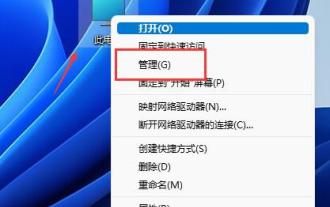 Win11でハードディスクをパーティション分割するにはどうすればよいですか? win11ディスクでハードディスクをパーティション分割する方法のチュートリアル
Feb 19, 2024 pm 06:01 PM
Win11でハードディスクをパーティション分割するにはどうすればよいですか? win11ディスクでハードディスクをパーティション分割する方法のチュートリアル
Feb 19, 2024 pm 06:01 PM
多くのユーザーは、システムのデフォルトのパーティション領域が小さすぎると感じていますが、Win11 でハードディスクをパーティション分割するにはどうすればよいですか?ユーザーは、このコンピュータの管理を直接クリックし、次にディスクの管理をクリックして動作設定を行うことができます。このサイトでは、Win11 でハード ドライブをパーティション分割する方法に関する詳細なチュートリアルをユーザーに提供します。 win11 でハードディスクをパーティション分割する方法に関するチュートリアル 1. まず、このコンピューターを右クリックし、コンピューターの管理を開きます。 3. 次に、右側のディスクのステータスをチェックして、利用可能なスペースがあるかどうかを確認します。 (空き容量がある場合は、手順 6 に進みます)。 5. 次に、解放する必要があるスペースの量を選択し、「圧縮」をクリックします。 7. 希望するシンプル ボリューム サイズを入力し、[次へ] をクリックします。 9. 最後に、「完了」をクリックして新しいパーティションを作成します。
 Deepin Linux ハードディスクのパーティショニングとインストールのチュートリアル: 効率的なシステム展開を達成するためのステップバイステップ
Feb 10, 2024 pm 07:06 PM
Deepin Linux ハードディスクのパーティショニングとインストールのチュートリアル: 効率的なシステム展開を達成するためのステップバイステップ
Feb 10, 2024 pm 07:06 PM
Deepin Linux をインストールする前に、ハードディスクをパーティション分割する必要があります。ハードディスクのパーティション分割は、物理ハードディスクを複数の論理領域に分割するプロセスです。各領域は独立して使用および管理できます。正しいパーティション分割方法により、パフォーマンスとパフォーマンスが向上します。システムの安定性のため、このステップは非常に重要です。この記事では、Linux ハードディスクのパーティション分割とインストールに関する詳細かつ詳細なチュートリアルを提供します。準備 1. パーティション分割プロセスによりハードドライブ上のすべてのデータが消去されるため、重要なデータを必ずバックアップしてください。 2. USB フラッシュ ドライブや CD などの Deepin Linux インストール メディアを準備します。ハードディスク パーティション 1. BIOS 設定を起動し、ブート メディアを優先ブート デバイスとして設定します。 2. コンピュータを再起動し、ブート メディアから起動して、システム インストール インターフェイスに入ります。 3.選択



